நிறுவ இந்த எளிய டுடோரியலைப் பின்பற்றவும் VokoscreenNG ராஸ்பெர்ரி பை அமைப்பில்.
Raspberry Pi இல் VokoscreenNG ஐ நிறுவவும்
நீங்கள் நிறுவலாம் VokoscreenNG ராஸ்பெர்ரி பையில் பின்வரும் படிகள் மூலம்:
படி 1 : பின்வரும் கட்டளை மூலம் Raspberry Pi ஐ புதுப்பிக்கவும்:
$ சூடோ பொருத்தமான மேம்படுத்தல் && சூடோ பொருத்தமான மேம்படுத்தல்
படி 2: கீழே கொடுக்கப்பட்டுள்ள கட்டளையின் மூலம் உங்கள் ராஸ்பெர்ரி பை அமைப்பில் சில சார்புகளை நிறுவவும்:
$ சூடோ பொருத்தமான நிறுவு libgstreamer1.0-dev qtmultimedia5-dev libqt5multimedia5-plugins libqt5x11extras5-dev qttools5-dev-tools libpulse-dev libwayland-dev -மற்றும்
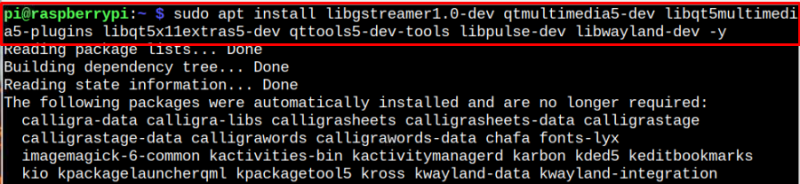
படி 3: இப்போது நீங்கள் நிறுவலாம் VokoscreenNG இந்த கட்டளையை உங்கள் பை டெர்மினலில் உள்ளிடுவதன் மூலம் உங்கள் ராஸ்பெர்ரி பை கணினியில்.
$ சூடோ பொருத்தமான நிறுவு vokoscreen-ng -மற்றும் 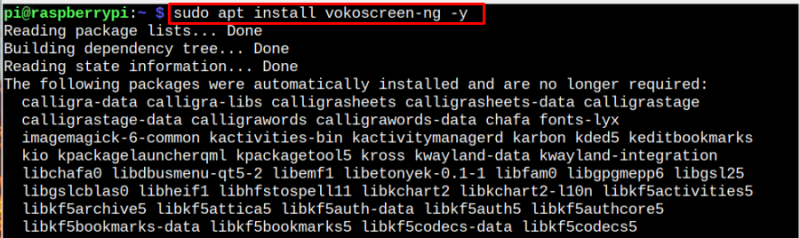
Raspberry Pi இல் VokoscreenNGஐ இயக்கவும்
இயக்க இரண்டு முறைகளைப் பயன்படுத்தலாம் VokoscreenNG ராஸ்பெர்ரி பையில், அவை:
முறை 1: வோகோஸ்கிரீன்என்ஜியை டெர்மினல் வழியாக இயக்கவும்
பின்வரும் கட்டளை இயங்கும் VokoscreenNG ராஸ்பெர்ரி பை அமைப்பில்:
$ vokoscreenNG 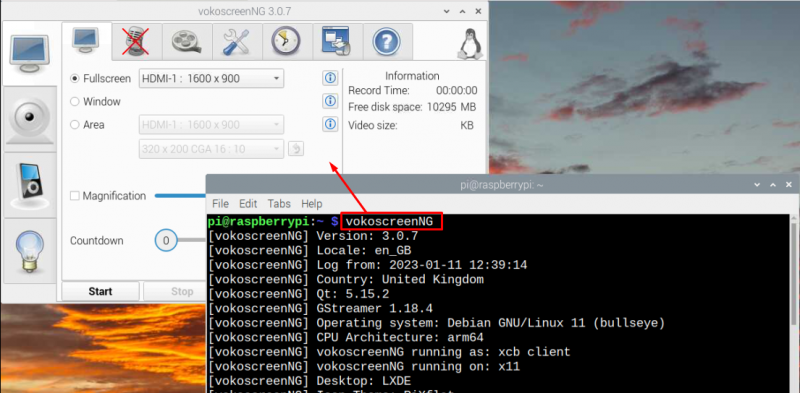
முறை 2: GUI மூலம் VokoscreenNG ஐ இயக்கவும்
ஓடுவதற்கு VokoscreenNG GUI இலிருந்து, Raspberry Pi இன் பயன்பாட்டு மெனுவைத் திறந்து, தேர்ந்தெடுக்கவும் 'ஒலி மற்றும் வீடியோ ” விருப்பத்தை, பின்னர் தேர்ந்தெடுக்கவும் VokoscreenNG செயலி.
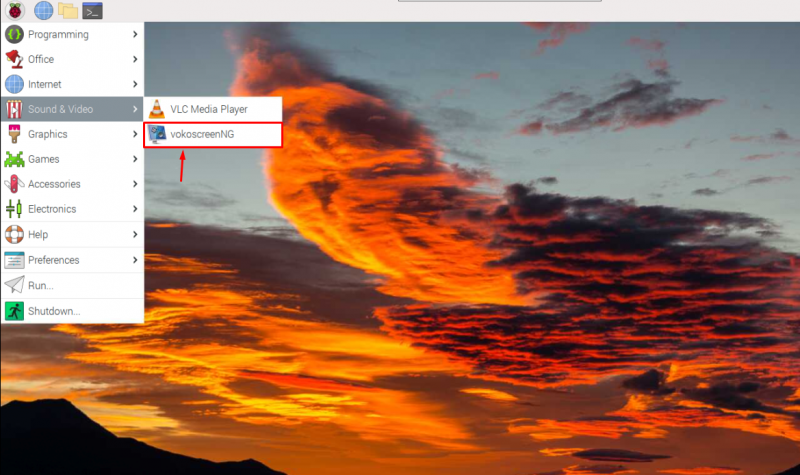
இப்போது, முழுத் திரை பயன்முறையில் திரைப் பதிவைத் தொடங்க, பயனர் அதைக் கொண்டு செல்ல வேண்டும் 'தொடங்கு' பொத்தானை.
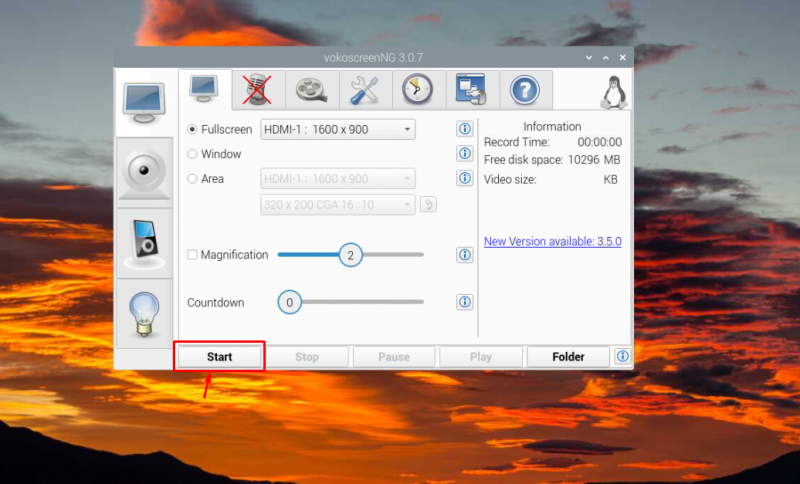
பதிவை நிறுத்த, பயனர் தேர்ந்தெடுக்க வேண்டும் 'நிறுத்து' எந்த நேரத்திலும் பொத்தான்.
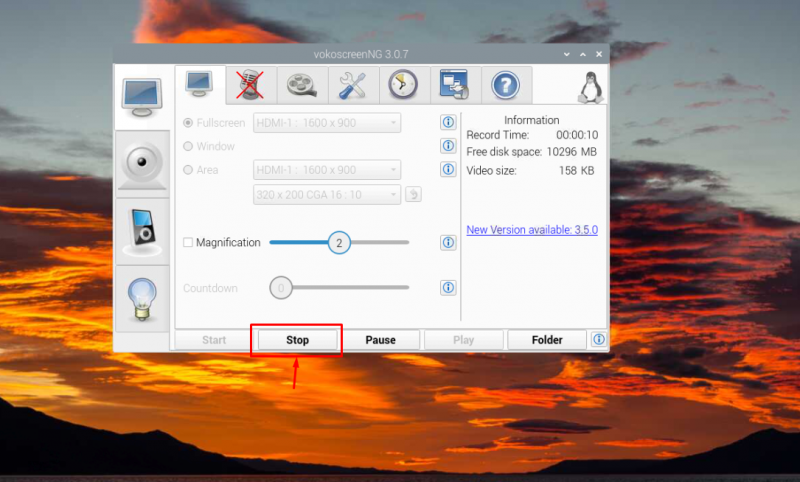
பதிவை இயக்க, தேர்ந்தெடுக்கவும் 'விளையாடு' பொத்தானை.
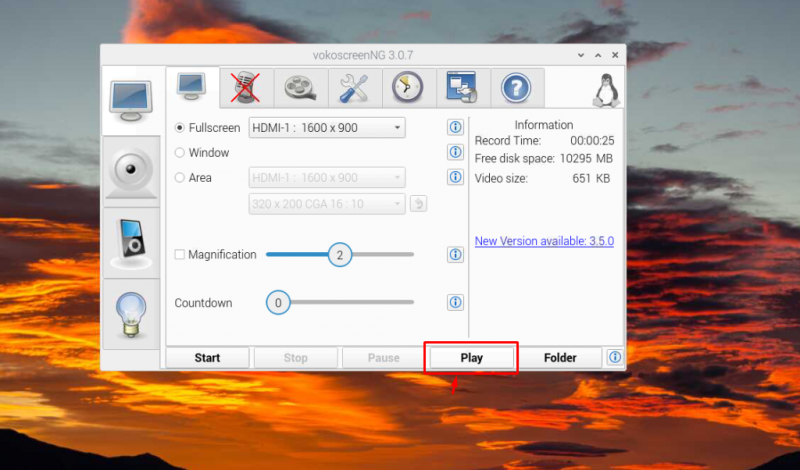
Raspberry Pi இலிருந்து VokoscreenNG ஐ அகற்றவும்
நீக்க, டெர்மினலில் பின்வரும் கட்டளையை உள்ளிடவும் VokoscreenNG Raspberry Pi இலிருந்து:
$ சூடோ apt purge vokoscreen-ng -மற்றும் 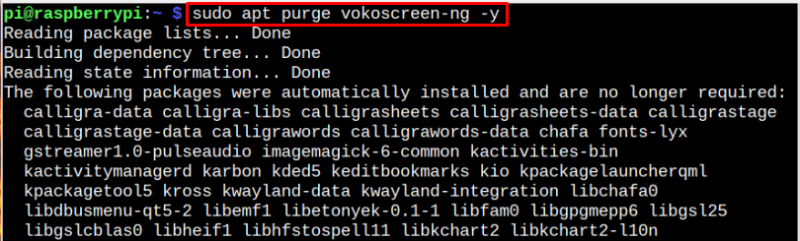
முடிவுரை
ராஸ்பெர்ரி பை பயனர்கள் நிறுவுவதன் மூலம் தங்கள் கணினியில் எளிதாக வீடியோ பதிவு செய்யலாம் VokoscreenNG கருவி மூலம் 'பொருத்தமான' கட்டளை. நிறுவல் முடிந்ததும், பயனர்கள் டெர்மினலில் இருந்து பயன்பாட்டைத் திறக்கலாம் 'vokoscreenNG' GUI இலிருந்து கட்டளையிடவும் அல்லது இயக்கவும் 'ஒலி மற்றும் வீடியோ' விருப்பம். அதன்பிறகு, பயனர்கள் முழுத் திரைப் பயன்முறையில், சாளரப் பயன்முறையில் திரைப் பதிவைத் தொடங்கலாம் அல்லது Raspberry Pi கணினியில் திரைப் பதிவு செய்ய விரும்பிய பகுதியைத் தேர்வு செய்யலாம்.